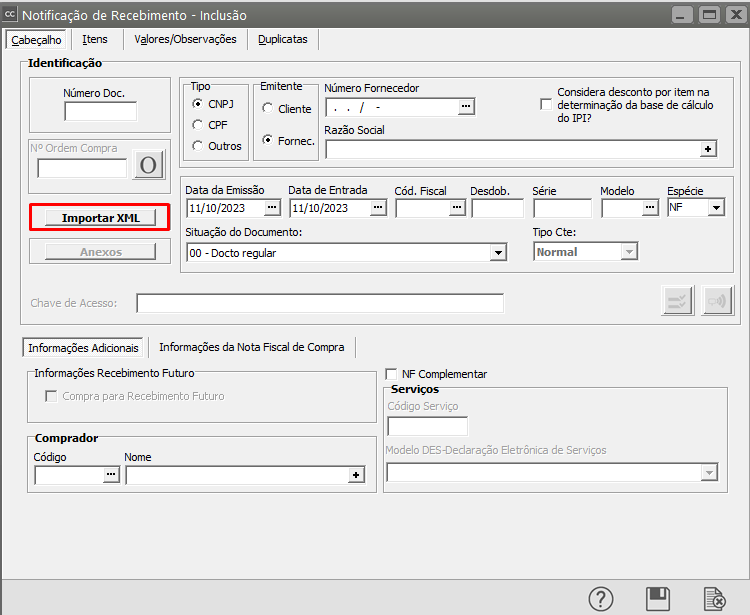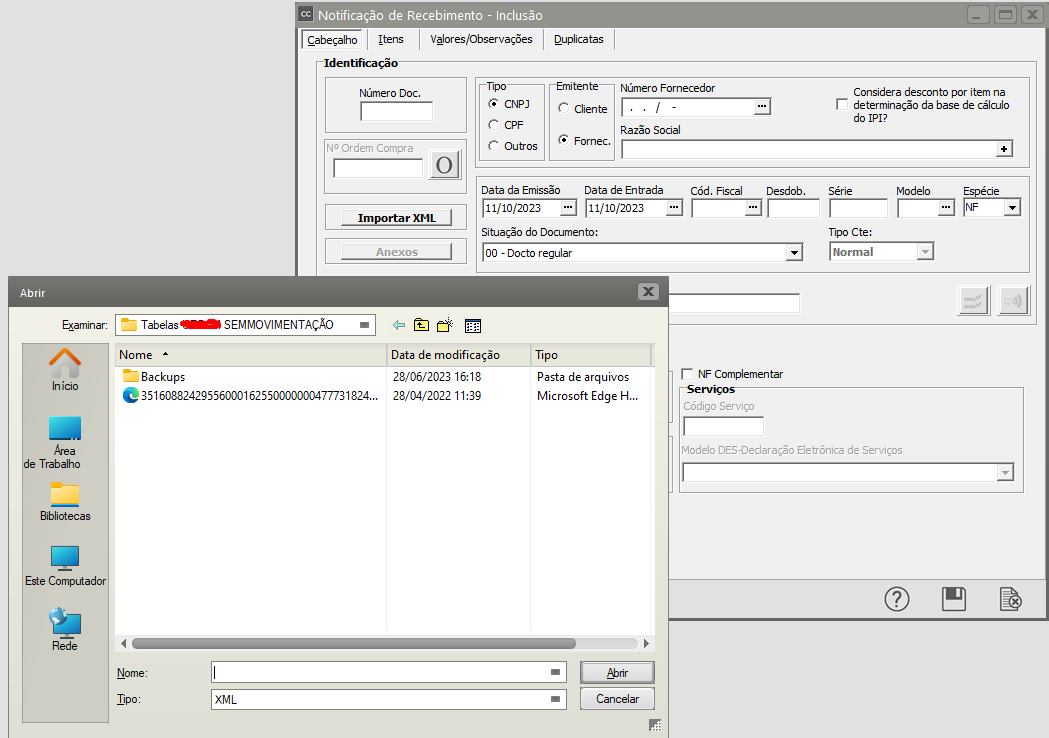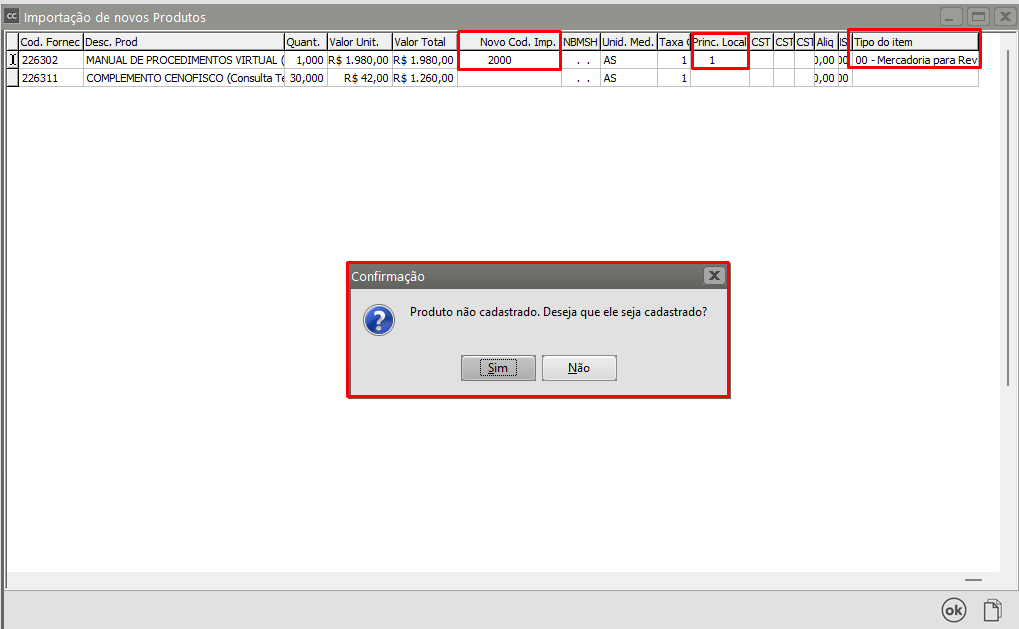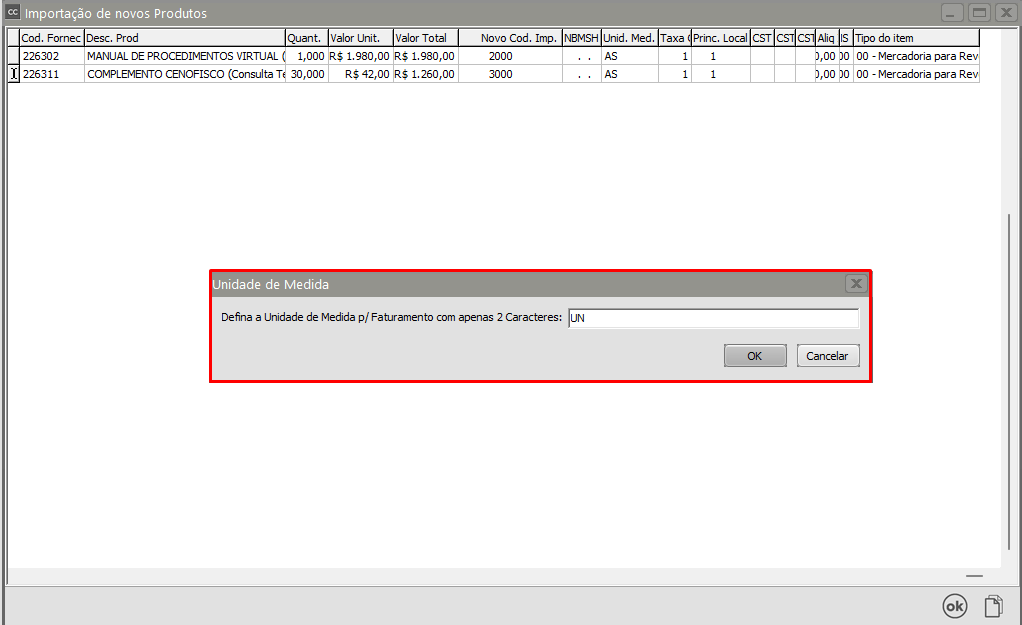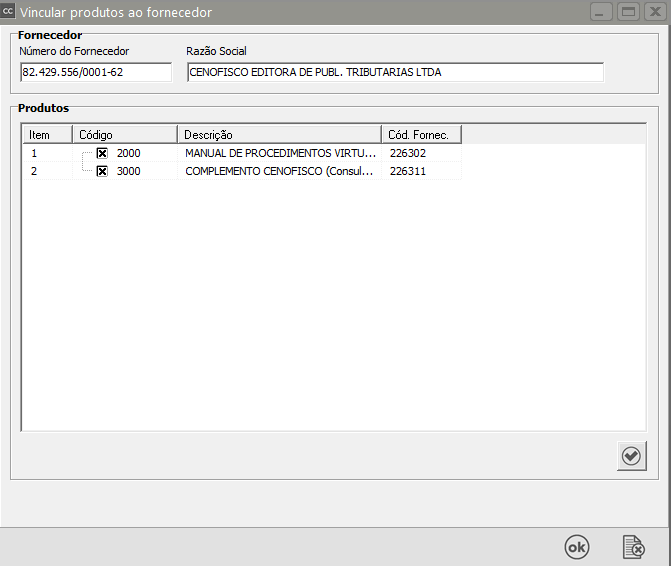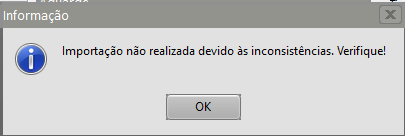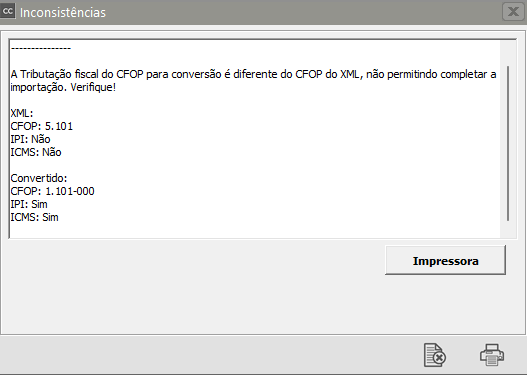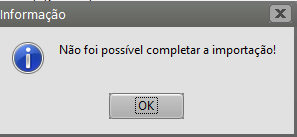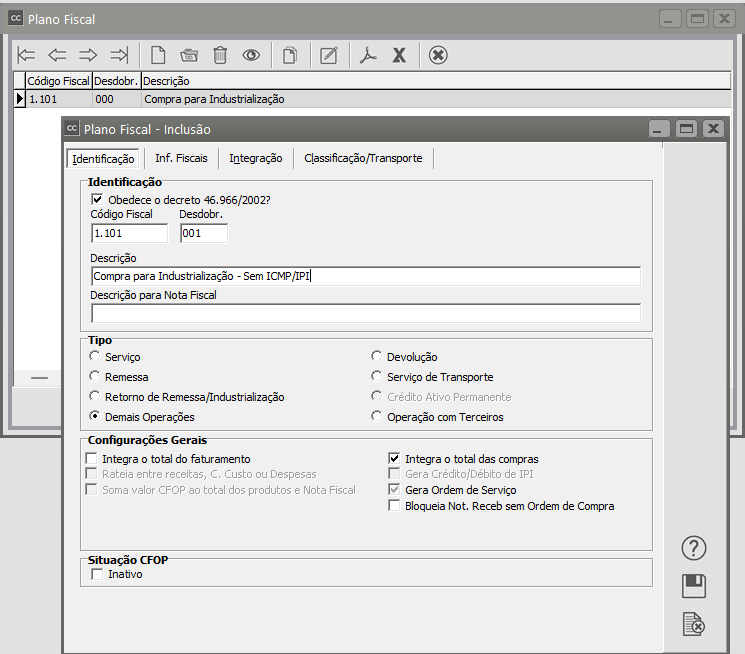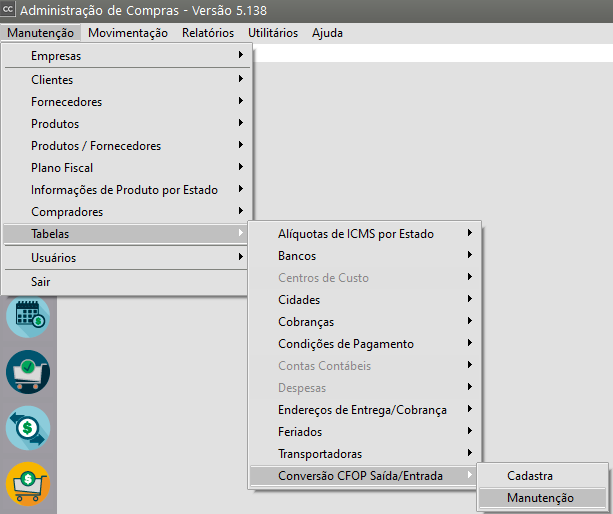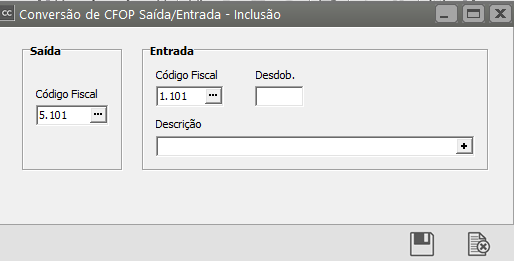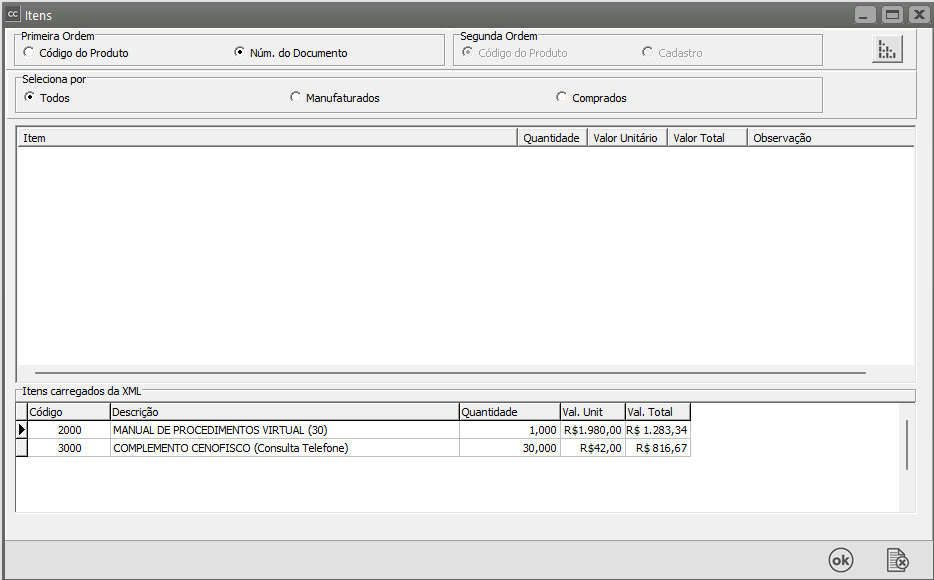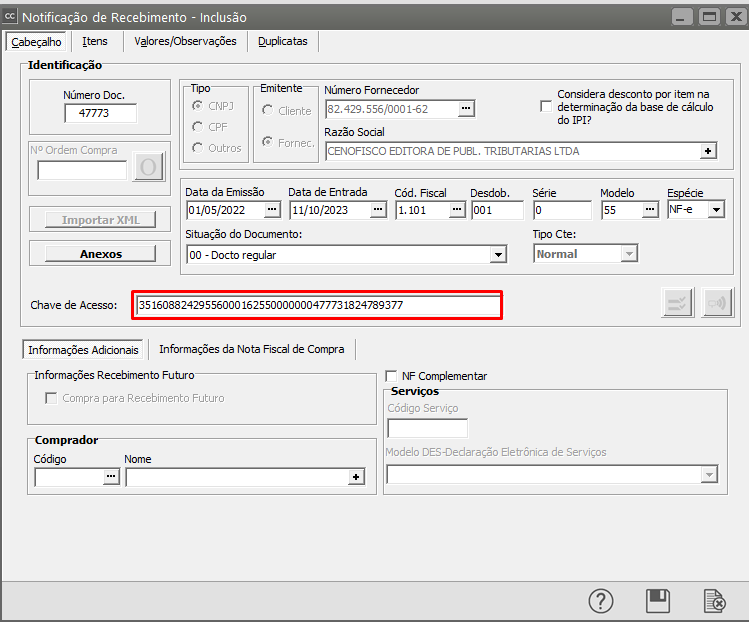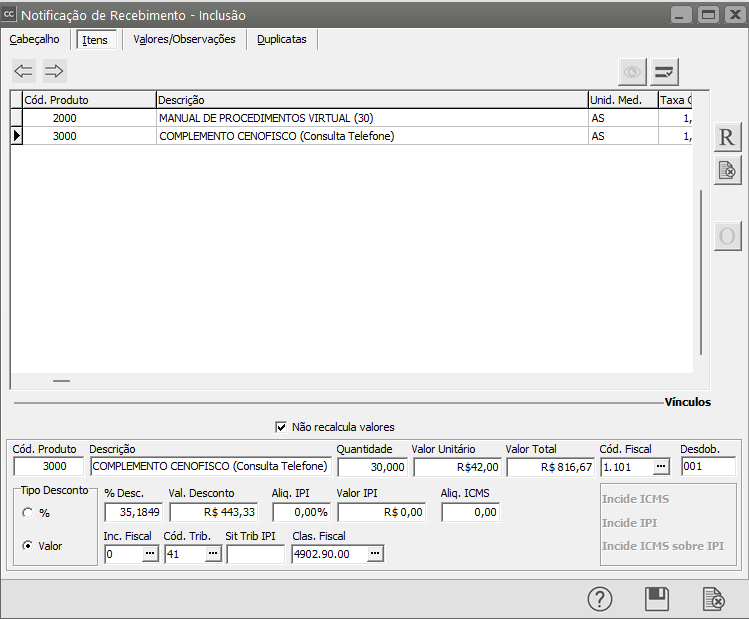Importação de XML no cadastro da Notificação de Recebimento
Veja também o item Importação do Arquivo XML
Para realizarque você consiga fazer a Importaçimportação do XML decom entradaêxito o sistema fará algumas validações:
– Para CFOP convertido:
O sistema irá padronizar o novo CFOP com o do item do XML, ou seja, se o CFOP de mercadoriaum paraitem ado NotificaçXML Calcula ICMS e IPI e caso o novo CFOP convertido não possua essas incidências o sistema irá buscar na base um CFOP com as mesmas incidências do XML, caso não encontre será apresentada uma mensagem informando as características do CFOP do XML e do CFOP Convertido.
Para as empresas que aderiram ao Simples Nacional essa validação de Recebimento,incidência deveráde serimpostos acessadono CFOP será feita apenas para o IPI, para as empresas que não aderiram ao Simples Nacional a validação é para IPI e ICMS.
– Para consideração de ICMS, além da incidência no XML é visto se o produto possui alíquota.
– Quando o estado da empresa emitente for o mesmo da empresa destinatário é visto alíquota do produto, caso os estados das empresas sejam diferentes, é visto a Alíquota 4 da alíquota por estado.
cliqueClique no botão ImportarImporta XML.XML
SeráO apresentadaSistema abrirá a tela para que seja definidodeterminado o local onde está gravado o arquivo XMLXML, queescolha seráo importado, faça a definiçãoarquivo e clique em abrir
abrir.
O sistema apresentará a tela com as informações constantes no XML, faça a conferência e alteração que forem necessárias e clique em OK.
Observação:
O campo Novo Código Importado estará preenchido automaticamente quando anteriormente já tenha sido feito o vínculo entre o produto do fornecedor e o produto cadastrado no sistema.
Se o campofornecedor Novo(emitente Códigodo ImportadoXML) não estiver emcadastrado brancono oSistema, usuárioserá deverá informar o código do produto manualmente (apenasapresentada a primeiramensagem vez)
se você deseja que seja cadastrado, clique em SIM
Em seguida será apresentada a tela questionandocom os produtos cadastrados no XML, o usuário deverá preencher as informações:
- Novo Código Imp.
- Principal Local de Armazenamento
- Tipo do Item (Bloca K)
Obs.: Caso a empresa tenha o Sistema de Controle de Estoque instalado, a entrada do produto no estoque será feita através do Novo Cod. Imp., por este motivo a importância do correto cadastro no momento da importação.
Se o Código do Produto informado ainda não estiver cadastrado no Sistema será apresentada a mensagem Produto não cadastrado. Deseja que ele seja cadastrado ? - clique em sim
Se o Código do Produto informado já estiver cadastrado o Sistema irá considerar que o produto constante no XML que está sendo importado é o mesmo produto já cadastrado no Sistema
Informe também a Unidade de Medida do Produto
Após a Importação do XML, se Desejanos Parâmetros Adicionais da Empresa estiver definido que deseja vincular esteo Produto ao Fornecedor, o Sistema apresentará a tela do vínculo
IMPORTANTE:
Se você optar por realizar o vínculo do Produto com o Fornecedor, da próxima vez que você importar XML do mesmo fornecedor com o mesmo produto, o Sistema saberá qual é o Código do Produto que você utiliza na sua empresa e as informações virão preenchidas automaticamente.
Pode ocorrer inconsistência na finalização da Importação e nesse caso o Sistema apresentará mensagem
Clique em OK e o Sistema informará as inconsistências encontradas
Em nosso exemplo o CFOP do XML não tem incidência de IPI e nem de ICMS e o CFOP informado em Manutenção>Tabelas>Conversão CFOP Saída/Entrada possui incidência de IPI e ICMS
Neste caso será necessário Cadastrar o CFOP 1.101 sem incidência de ICMS e IPI, para isso acesse o menu Manutenção>Plano Fiscal>Cadastra
Após o cadastro do CFOP, acesse o menu Manutenção>Tabelas>Conversão de CFOP Saída/Entrada>Manutenção
Informe para o Sistema, qual o CFOP que será utilizado quando você importar um XML que tenha o CFOP 5.101
NÃO INFORME O DESDOBRAMENTO DO CFOP DE ENTRADA
Ao ser apresentada a mensagem Deseja cadastrar uma conversão com busca automática de desdobramento, clique em Sim
Desta forma, ao importar o XML, o sistema irá buscar entre todos os desdobramento cadastrados para o CFOP de entrada, aquele que seja idêntico (quanto a incidência de imposto) ao CFOP de saída (do XML)
Acesse novamente a notificação de recebimento e importe o XML
O Sistema questionará se você deseja vincula o XML a uma Ordem de Compra.
Sese clicado em SIM, será apresentada a tela com todas as Ordens de Compras cadastradas para aquele Fornecedor
Defina qual aessa Ordem de Compra quefoi deverá ser vinculada ao XML que está sendo importado,cadastrada clique em OK.
Observação:e Casopesquise a empresa realize a Aprovação dapela Ordem de Compra, o sistema trará para essa tela apenas as Ordens de Compras já aprovadas.
Compra
TodasA Notificação de Recebimento será cadastrada com as informações constantes do XML serão importadas para a Notificação de Recebimento.